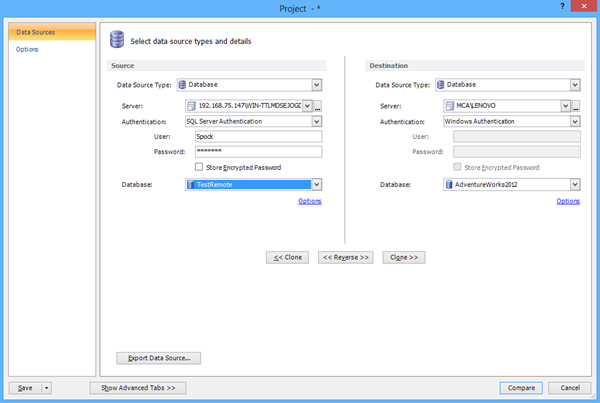Etäkäytön määrittäminen ja yhteyden muodostaminen SQL Server -esiintymää varten ApexSQL-työkaluilla
Koskee kaikkia ApexSQL-työkaluja
Kuvaus
Tässä artikkelissa kerrotaan määritä etäkäyttö SQL Server-ilmentymässä ja muodosta yhteys SQL Server -esiintymään ilmentymällä ApexSQL-työkaluilla. Napsauta palvelinta ja valitse Ominaisuudet-vaihtoehto. Valitse Palvelimen ominaisuudet -valintaikkunassa Yhteydet-välilehdessä Salli etäyhteydet tälle palvelimelle -vaihtoehto:
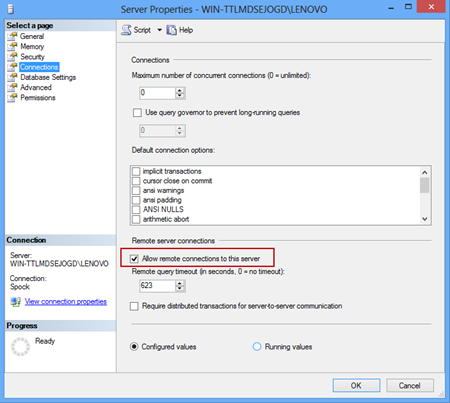
Siirry Käynnistä- > Ohjelmat- > Microsoft SQL Server 2005/2008/2012 – > Määritystyökalut ja valitse SQL Server Configuration Manager:
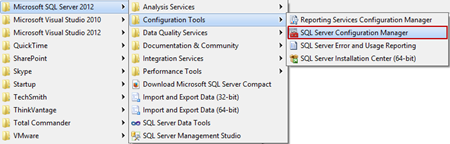
Valitse SQL Server Network Configuration -kohdassa Protokollat kohteelle < palvelimesi nimi >:
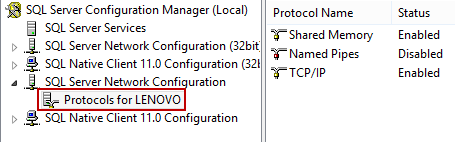
Varmista, että TCP / IP-protokolla on käytössä ja napsauta hiiren kakkospainikkeella TCP / IP ja valitse Ominaisuudet-vaihtoehto. Valitse TCP / IP-ominaisuudet-valintaikkunassa IP-osoitteet-välilehti ja vieritä alas kohtaan IPAII. Jos TCP-dynaamiset portit -valintaikkuna sisältää 0, mikä tarkoittaa, että tietokantamoottori kuuntelee dynaamisia portteja, poista 0 ja aseta TCP-dynaamiset portit tyhjäksi ja TCP-portiksi 1433. Portti 1433 on oletusilmentymä, jota SQL Server käyttää:
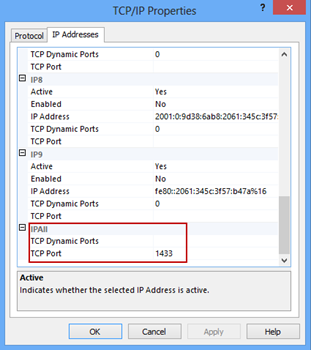
Kun napsautat OK-painiketta, sinua kehotetaan lähettämään viesti palvelun käynnistämiseksi uudelleen:
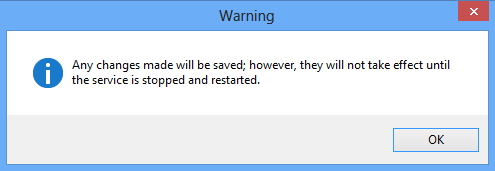
Napsauta SQL Server Configuration Managerin vasemmassa ruudussa SQL Server Services, napsauta hiiren kakkospainikkeella SQL Server < esimerkin_nimi > ja valitse Käynnistä uudelleen:
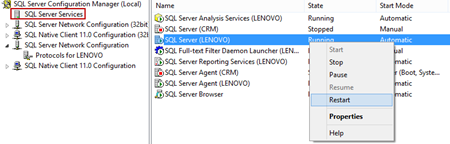
|
|
Pikavinkki: Jos käytät palomuuria, sinun on lisättävä 1433-porttiin poikkeus, jotta TCP / IP sallitaan liikenne portilla 1433 |
Määritä Windowsin palomuuri tietokantamoduulille Pääsy
Lisää palomuuri-poikkeus 1433-porttiin siirtymällä kohtaan Ohjelmat – > Hallintatyökalut, valitse Windowsin palomuuri Lisäasetuksilla ja toimi seuraavasti:
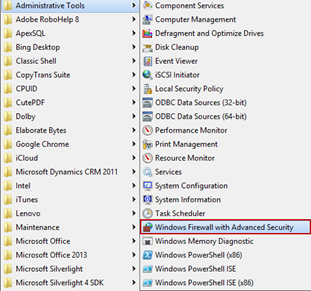
-
Napsauta Windowsin palomuurin Lisäasetukset-valintaikkunassa Saapuvat säännöt -vaihtoehtoa ja valitse Uusi sääntö -komento :
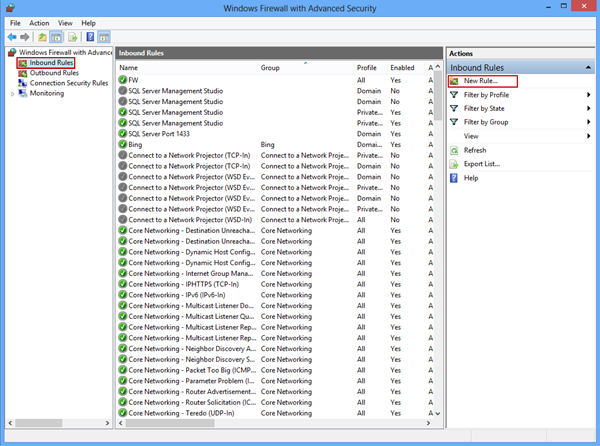
-
Ohjatussa uuden saapuvan säännön ohjatussa toiminnossa valitse Portti ja napsauta Seuraava:
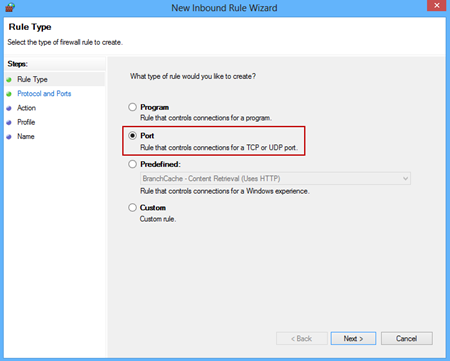
-
Määritä Protokollat ja portit -ikkunassa protokollat ja portit, joihin sääntöä sovelletaan. Valitse TCP-vaihtoehto, kirjoita Erityiset paikalliset portit -tekstikenttään 1433-portti ja napsauta Seuraava:
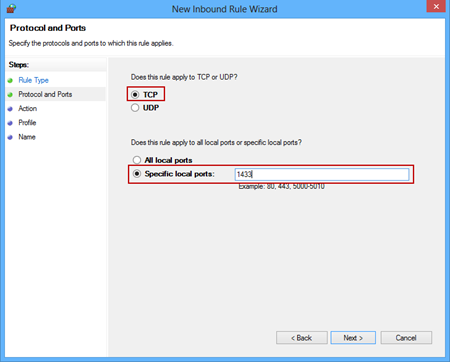
-
Valitse Toiminto-ikkunassa Salli yhteyden määrittää toiminto, joka suoritetaan, kun yhteys täyttää säännössä määritetyt ehdot:
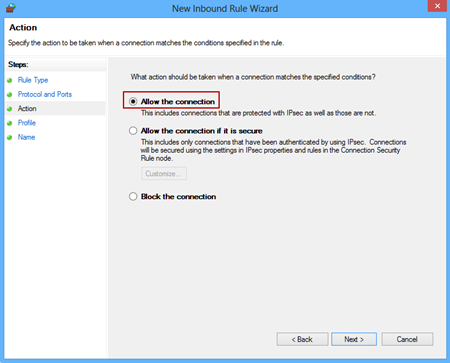
-
Määritä profiili-ikkunassa profiilit, joita sääntö koskee, ja napsauta Seuraava:
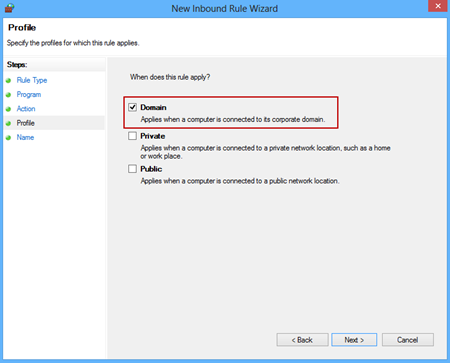
-
Määritä viimeisessä ikkunassa luodun säännön nimi ja napsauta Valmis-painiketta:
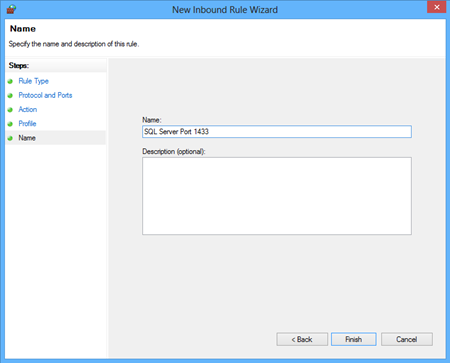
Luotu sääntö näkyy nyt saapuvien sääntöjen luettelossa:
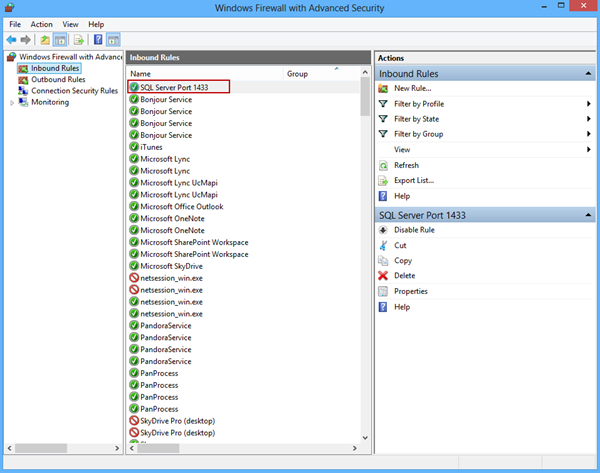
Etäkäytön määrittäminen nimetylle SQL Server -esiintymälle
Jos käytät nimettyä SQL Server -esiintymää, sinun on tehtävä erityisiä asioita, jotta asiakkaat voivat käyttää SQL-tietokantaa etänä. Kuten jo todettiin, oletusilmentymä, jota SQL Server kuuntelee, on portti 1433. Nimettyjen SQL Server -esiintymien tapauksessa portit, joita käytetään SQL Serverin kanssa puhumiseen, ovat oletusarvoisesti dynaamisia.
Kun asiakas tekee yhteyden nimettyyn SQL Server -esiintymään, se lähettää SQL Server Resolution Protocol (SSRP) UDP-paketin palvelinkoneen User Datagram Protocol (UDP) -porttiin 1434.
Etäkäytön määrittäminen SQL Serverille nimetty ilmentymä siirry Käynnistä- > Ohjelmat- > Microsoft SQL Server 2005/2008/2012 – > Määritystyökalut ja valitse SQL Server Configuration Manager.
Valitse TCP / IP-ominaisuudet-valintaikkunassa IP-osoitteet-välilehti ja vieritä alas kohtaan IPAII. Aseta TCP-dynaamiset portit tyhjiksi ja TCP-portit arvoksi 1434 ja käynnistä SQL Server -palvelin uudelleen < palvelimen nimi >.
Kun muodostat yhteyden SQL-palvelimeen, jonka nimi on ilmentymä, SQL Server Browser vaatii UDP-portin 1434.Varmista SQL Server Configuration Managerissa, että SQL Server Browser -asetukseksi on määritetty Automaattinen ja käynnissä:
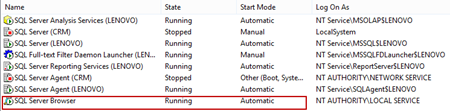
Ohjelmissa – > Hallintatyökalut – > Edistyneellä suojauksella varustettu Windowsin palomuuri lisää palomuuri-poikkeuksen 1434-porttiin ja UDP: hen saapuvien sääntöjen kohdalla: >
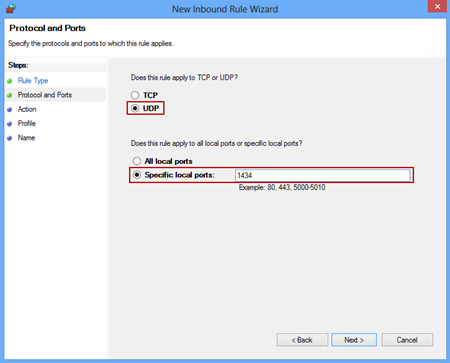
Yhteyden muodostaminen SQL-palvelimen etäesiintymään ApexSQL-työkaluilla
Näytämme yhteyden muodostamiseen SQL-palvelimen etäesiintymään esimerkissä ApexSQL Diff. Kun uusi projekti on aloitettu, sinun on muodostettava yhteys lähde- ja kohdepalvelimeen.
Muodosta yhteys etäpalvelimeen avaamalla Palvelinluettelon hallinta napsauttamalla avattavan Palvelin-luettelon vieressä olevaa painiketta ”…” :
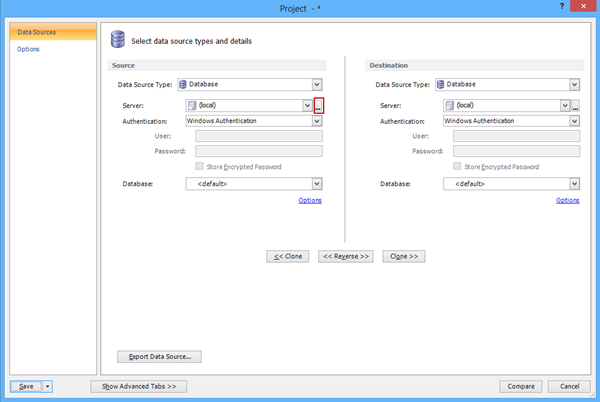
Napsauta Palvelinluetteloiden hallinta -valintaikkunassa Lisää uusi -painiketta:
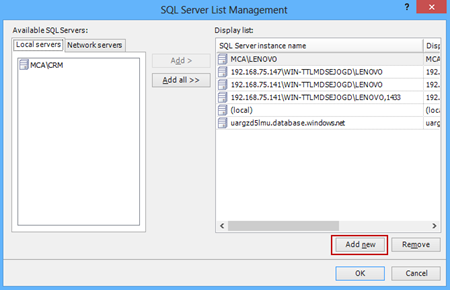
Jos käytät oletusporttia 1433 Lisää palvelin -valintaikkunassa, kirjoita SQL Server -esiintymän nimi muodossa: < IP-osoitteesi > \ < palvelimen nimi >, Portti. Napsauta testiyhteyttä painike:
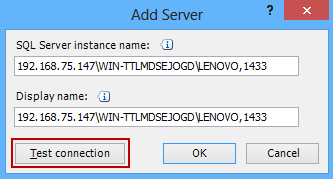
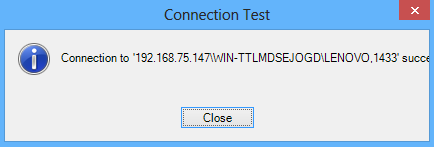
SQL: lle Palvelimen nimetty ilmentymä kirjoita vain SQL Server -esiintymän nimi:
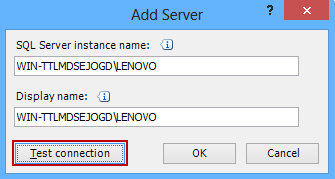
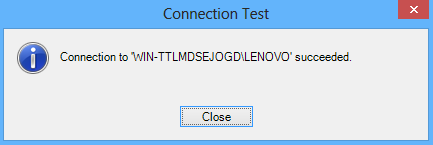
Windows-todennuksen ongelmat
Kun yrität muodostaa yhteyden etäpalvelimeen Windows-todennuksen avulla saatat kohdata seuraavan virheen:
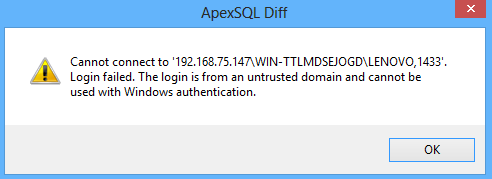
|
|
Pikavinkki: Tätä ongelmaa on muutama kiertotapa:
|
Näytämme vihjeen ongelman ratkaisemiseksi kirjautumalla palvelimeen SQL Server -todennuksen avulla:
-
Palvelimen ominaisuuksissa Suojaus-välilehti asetti palvelimen todennuksen SQL Server- ja Windows-todennustilaan.
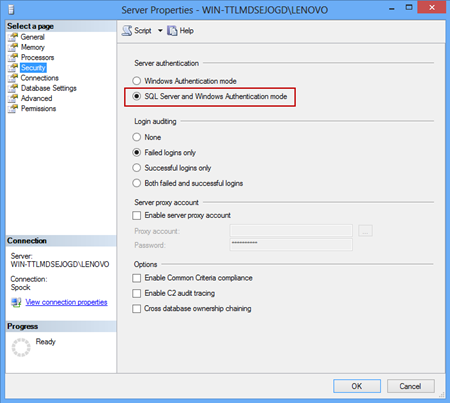
-
Luo uusi Hirsi kohteessa:
CREATE LOGIN YourLogin WITH PASSWORD="yourpass"GOALTER LOGIN sa WITH PASSWORD="yourpass", CHECK_POLICY=OFFGOALTER LOGIN sa ENABLEGO
-
Myönnä luotavalle käyttäjälle tarvittavat oikeudet käyttää tietokantaa ja käyttää ApexSQL-työkalu. Tässä ApexSQL Diff -esimerkissä vaaditut vähimmäisoikeudet ovat:
Sekä lähde- että kohdetietokannoille:
- Julkisen roolin jäsenyys
- CONNECT ja VIEW DEFINITION oikeudet
Kohdetietokannalle:
-
CONTROL on annettava synkronointikoodin suorittamiseksi